ใน 14965 และต่อมาสร้าง Windows 10 มีคุณสมบัติใหม่ที่เรียกว่าทัชแพดเสมือน ทัชแพดเสมือนมีประโยชน์สำหรับผู้ใช้แท็บเล็ตหรืออุปกรณ์สัมผัสในการควบคุมเนื้อหาบนจอแสดงผลภายนอกโดยไม่ต้องเชื่อมต่อเมาส์หรือทัชแพดแบบกายภาพ
ทัชแพดเสมือนในตัวใน Windows 10
เมื่อเปิดใช้งานทัชแพดเสมือนจะปรากฏที่ด้านล่างขวาล่างบนอุปกรณ์ Windows 10 ของคุณและคุณสามารถใช้เพื่อควบคุมการแสดงผลรองได้จากอุปกรณ์ Windows 10 ของคุณ ณ ตอนนี้ Windows 10 ไม่อนุญาตให้คุณย้ายทัชแพดเสมือนไปยังพื้นที่อื่น ๆ ของหน้าจอ

ทัชแพดเสมือนสามารถใช้งานได้เหมือนกับทัชแพดแบบกายภาพโดยเฉพาะปุ่มเสมือนเสมือนซ้ายและขวาและรองรับท่าทางทัชแพดส่วนใหญ่ที่มีอยู่ในทัชแพดแบบกายภาพ
ทัชแพดเสมือนจริงมีประโยชน์สำหรับผู้ใช้อุปกรณ์สัมผัสที่มักเชื่อมต่อกับจอภาพภายนอก ด้วยคุณสมบัติทัชแพดเสมือนในตัวผู้ใช้สามารถเปิดใช้งานและใช้ทัชแพดเสมือนใน Windows 10 โดยไม่ต้องติดตั้งเครื่องมือของบุคคลที่สาม
สำหรับผู้ที่ไม่ทราบมีเครื่องมือของบุคคลที่สามเพื่อเปิดใช้งานทัชแพดเสมือนใน Windows 8, Windows 8.1 และ Windows 10 ที่ทำงานบนอุปกรณ์ที่รองรับอินพุตแบบสัมผัส Appymouse เป็นทัชแพดเสมือนที่ดีสำหรับระบบปฏิบัติการ Windows
เปิดใช้ทัชแพดเสมือนใน Windows 10
ด้วยการตั้งค่าเริ่มต้นทัชแพดเสมือนจะไม่เปิดใช้งาน นี่คือวิธีเพิ่มปุ่มทัชแพดเสมือนลงในแถบงาน Windows 10 และเปิดใช้งานทัชแพดเสมือน
ขั้นตอนที่ 1: แตะที่จุดที่ว่างเปล่าบนทาสก์บาร์ค้างไว้แล้วแตะ แสดง ตัวเลือก ปุ่มทัชแพด เพื่อเพิ่มปุ่มทัชแพดเสมือนลงในพื้นที่แจ้งเตือน
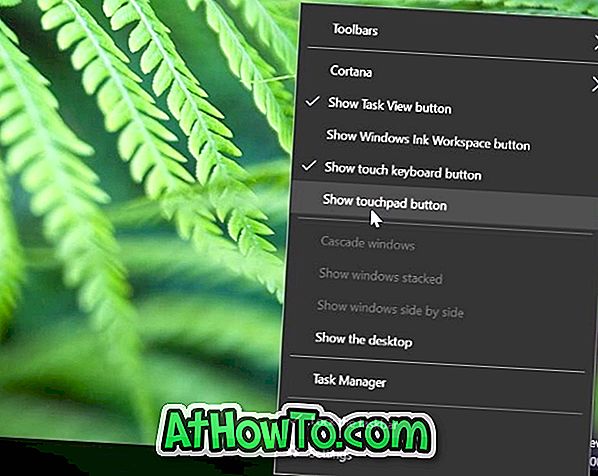
ขั้นตอนที่ 2: แตะปุ่มทัชแพดเสมือนในพื้นที่แจ้งเตือนของทาสก์บาร์เพื่อเปิดใช้งานและเริ่มใช้ทัชแพดเสมือน แค่นั้นแหละ!

แตะที่ปุ่มทัชแพดเสมือนอีกครั้งเพื่อปิด
กำหนดทัชแพดเสมือนจริงใน Windows 10
เมื่อเปิดใช้งานทัชแพดเสมือนและเปิดคุณสามารถกำหนดค่าการตั้งค่าเช่นทัชแพดทางกายภาพได้ในแอปตั้งค่า นี่คือวิธีการปรับแต่งและปรับแต่งทัชแพดเสมือน
ขั้นตอนที่ 1: แอปเปิดการตั้งค่า
ขั้นตอนที่ 2: แตะ อุปกรณ์
ขั้นตอนที่ 3: แตะ ทัชแพด
ขั้นตอนที่ 4: เปิดหรือปิดการตั้งค่าทัชแพดเสมือนจริงที่นี่ การตั้งค่าทั้งหมดจะถูกบันทึกโดยอัตโนมัติ













